MPI安装
MPI安装与运行报告
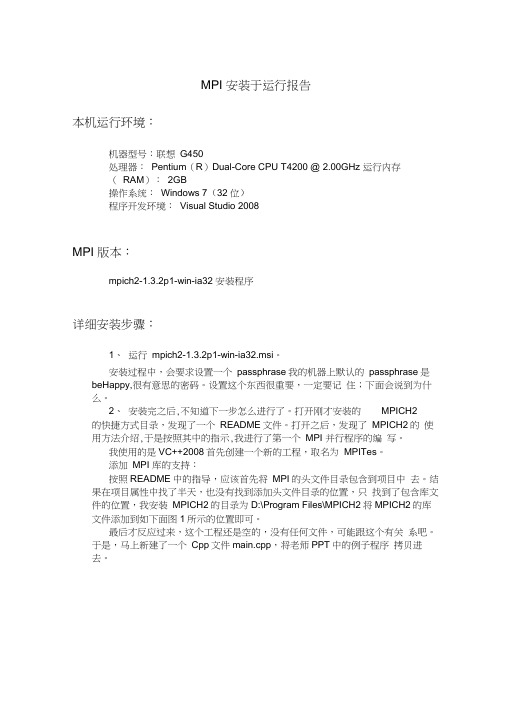
MPI 安装于运行报告本机运行环境:机器型号:联想G450处理器:Pentium(R)Dual-Core CPU T4200 @ 2.00GHz 运行内存(RAM):2GB操作系统:Windows 7(32 位)程序开发环境:Visual Studio 2008MPI 版本:mpich2-1.3.2p1-win-ia32 安装程序详细安装步骤:1、运行mpich2-1.3.2p1-win-ia32.msi。
安装过程中,会要求设置一个passphrase我的机器上默认的passphrase是beHappy,很有意思的密码。
设置这个东西很重要,一定要记住;下面会说到为什么。
2、安装完之后,不知道下一步怎么进行了。
打开刚才安装的MPICH2的快捷方式目录,发现了一个README文件。
打开之后,发现了MPICH2的使用方法介绍,于是按照其中的指示,我进行了第一个MPI 并行程序的编写。
我使用的是VC++2008首先创建一个新的工程,取名为MPITes。
添加MPI 库的支持:按照README中的指导,应该首先将MPI的头文件目录包含到项目中去。
结果在项目属性中找了半天,也没有找到添加头文件目录的位置,只找到了包含库文件的位置,我安装MPICH2的目录为D:\Program Files\MPICH2将MPICH2的库文件添加到如下面图1所示的位置即可。
最后才反应过来,这个工程还是空的,没有任何文件,可能跟这个有关系吧。
于是,马上新建了一个Cpp文件main.cpp,将老师PPT中的例子程序拷贝进去。
图1果然,新建了这个cpp文件之后,项目属性中多出了C/C++这样一项, 于是,就可以在其中设置包含文件的目录了,相应的配置如下面图2所示图2设置好这些文件之后,编译程序,结果在连接的时候报错,类似于main.obj : error LNK2019:无法解析的外部符号_MPI_Finalize,该符号在函数_main中被引用”这样的错误出现了六个。
关于vc++6.0安装配置MPI

关于在vc++6.0中安装配置MPI1、下载安装MPICH,安装过程中最好把密码设置为自己的开机密码关于安装完成后设置对MPICH2的wmpiregister.exe 设置用户名密码,是计算机名和开机密码可以来个简单的测试,打开wmpirexec.exe 在application中添加Program Files (x86)\MPICH2\examples中例子,选中“run in an separate window”然后点击execute…(如果有问题,有可能是wmpiregister.exe用户名设置的问题)现在设置vc++6.0------------------------------------------------------------------2、打开vc++6.0 在(工具-选项-目录)把mpich相对应的include和lib添加到include files/library files3、新建一个工程,可以写mpitest.cpp,为了避免宏定义冲突,在#include”mpi.h”之前要加入#include MPICH_SKIP_MPICXX(这样就可以通过编译)4、编译通过了,但是链接仍然会出错继续设置(在工程—>设置->链接中的对象/库模板块后加入mpi.lib)上图这样就可以通过链接了(每次建工程都要加入mpi.lib的操作)再贴一个简单的例子吧#define MPICH_SKIP_MPICXX#include "mpi.h"#include <stdio.h>#include <math.h>double f(double);double f(double a){return (4.0 / (1.0 + a*a));}int main(int argc,char *argv[]){int done = 0, n, myid, numprocs, i;double PI25DT = 3.141592653589793238462643;double mypi, pi, h, sum, x;double startwtime = 0.0, endwtime;int namelen;char processor_name[MPI_MAX_PROCESSOR_NAME];MPI_Init(&argc,&argv);MPI_Comm_size(MPI_COMM_WORLD,&numprocs);MPI_Comm_rank(MPI_COMM_WORLD,&myid);MPI_Get_processor_name(processor_name,&namelen);/*fprintf(stdout,"Process %d of %d is on %s\n",myid, numprocs, processor_name);fflush(stdout);*/while (!done) {if (myid == 0) {fprintf(stdout, "Enter the number of intervals: (0 quits) ");fflush(stdout);if (scanf("%d",&n) != 1) {fprintf( stdout, "No number entered; quitting\n" );n = 0;}startwtime = MPI_Wtime();}MPI_Bcast(&n, 1, MPI_INT, 0, MPI_COMM_WORLD);if (n == 0)done = 1;else {h = 1.0 / (double) n;sum = 0.0;for (i = myid + 1; i <= n; i += numprocs) {x = h * ((double)i - 0.5);sum += f(x);}mypi = h * sum;MPI_Reduce(&mypi, &pi, 1, MPI_DOUBLE, MPI_SUM, 0, MPI_COMM_WORLD);if (myid == 0) {printf("pi is approximately %.16f, Error is %.16f\n",pi, fabs(pi - PI25DT));endwtime = MPI_Wtime();printf("wall clock time = %f\n", endwtime-startwtime);fflush( stdout );}}}MPI_Finalize();return 0;}。
MPI编程环境安装与测试

一、实验目的1. 熟悉Linux平台的使用。
2. 掌握MPICH的安装、配置以及测试方法。
二、实验条件Linux平台。
三、实验原理及相关知识1. 参阅相关Linux操作系统的配置;2. 参阅MPICH安装与配置。
四、实验步骤一、运行平台搭建1. 准备工作(1) PC机或虚拟机;(2) 设置机器IP,更改主机名。
例如:主机名node1,node2,IP地址分别为192.168.0.1,192.168.0.2 执行:#service network restart#service iptables stop2. 创建SSH信任连接(在root目录下):(1) 更改/etc/hosts文件#vi /etc/hosts增加如下内容:主机IP地址主机名例如:192.168.0.1 node1192.168.0.2 node2(2)在node1上生成SSH密钥对#ssh-keygen –t rsa(3) 进入.ssh目录#cd .ssh(4) 生成authorized_keys文件#cp id_rsa.pub authorized_keys(5) 退出root目录#cd ..(6) 建立本地的信任连接#ssh node1(7) 设置node2(node2的root目录下)#ssh-keygen –t rsa#scp node1的IP:/root/.ssh/* /root/.ssh # scp node1的IP:/etc/hosts /etc/hosts #ssh node1(8) 确认信任连接(每台机器上执行)#ssh node1#ssh node2二、安装MPICH2(在节点root目录下)1. 下载MPICH并解压;下载:/pub/mpi/解压:tar -zxvf mpich2-1.0.4.pl.tar.gz 2. 创建安装目录#mkdir /root/MPICH23. 进入/root/mpich2-1.0.4.pl#cd /root/ mpich2-1.0.4.pl4. 设置安装目录#./configure --prefix=/root/ MPICH25. 编译#make6. 安装#make install7. 修改/etc/mpd.conf#vi /etc/mpd.conf内容:MPD_SECRETWORD=mypasswd#chmod 600 /etc/mpd.conf8.创建主机名称集合文件/root/mpd.hosts#vi /root/mpd.hosts内容:node1node2三、测试1.修改/root/.bashrc# vi /root/.bashrc增加:PATH=”$PATH:/root/MPICH2/bin”#source /root/.bashrc2. 本地测试#mpd &#mpdtrace#mpdallexit3. 运行集群系统#mpdboot -n number –f /root/mpd.hosts number为要起动的机器个数#mpdtrace#mpdallexit。
MPI安装

《并行算法与编程》课程----MPI安装报告一、安装环境1、计算机:Win7,32位操作系统;2、C的运行平台:Microsoft Visual Studio3、MPI安装包:mpich2-1.4.1p1-win-ia32.msi 即下图:二、安装过程我将MPI安装在C:\Program Files\MPICH2文件夹下。
具体安装过程如下:1、安装2、验证安装是否正确完成:(1)查看C:\Program Files\MPICH2目录是否存在(2)查看“任务管理器”中的“进程”选项卡,查看是否有一个mpd.exe 进程。
3、注册:这里要注意:用户名和密码必须是有管理员权限的密码,否则在运行该软件的时候将会出错。
且用户名必须是计算机的真实用户名,而不是修改过的。
4、以管理员身份启动命令名提示符:5、配置:运行C:\Program Files\MPICH2\bin目录下的wmpiconfig三、在C语言上编写并运行MPI程序:以我电脑上安装的Visual studio 2010为例说明1、新建一个空项目2、添加C++资源文件3、输入程序代码#define MPICH_SKIP_MPICXX#include<mpi.h>#include<stdlib.h>#include<stdio.h>#include<conio.h>#pragma comment (lib, "mpi.lib")int main(int argc, char* argv[]){int myid,numprocs;int namelen;char processor_name[MPI_MAX_PROCESSOR_NAME];MPI_Init(&argc,&argv);MPI_Comm_rank(MPI_COMM_WORLD,&myid);MPI_Comm_size(MPI_COMM_WORLD,&numprocs);MPI_Get_processor_name(processor_name,&namelen);fprintf(stderr,"Hello World!Process %d of %d on %s\n",myid,numprocs, processor_name);MPI_Finalize();return 0;}4、配置管理器5、生成解决方案6、执行MPI程序。
MPI安装与配置

安装MPICH2
创建主机名称集合文件mpd.hosts vi mpd.hosts 文件内容如下: nodeA nodeB
这个文件需要放到mpi程序同一个目录下,否 则开启mpd的时候用“-f 完整路径”指定
安装MPICH2
mpi运行的时候,各个结点会连成一个环, 顺序的执行,nodeA>> nodeB>>nodeA…..
创建SSH信任连接
更改/etc/hosts文件 vi /etc/hosts 编辑为下面内容: 127.0.0.1 localhost.localdomain localhost 192.168.1.210 nodeA #nodeA的IP 192.168.1.211 nodeB #nodeB的IP
盖本地的该目录 ssh nodeA 提示处输入yes
创建SSH信任连接
确认两台机器的信任连接已建立
在每个节点试验执行: ssh nodeA ssh nodeB
如果有提示,在提示处输入yes回车,只要 确定无需输入密码就能登陆即可
安装MPICH2
解压缩 tar xvf mpich2-1.2.1p1.tar.gz
安装MPICH2
创建/home/mpiuser/.mpd.conf文件 vi /home/mpiuser/.mpd.conf secretword=myword
myword在各个机器上都要相同,mpi根据这个相同 的myword确定信任结点
设置文件读取权限,设置成只能自己读写
chmod 600 .mpd.conf
进入mpich2解压到的目录里 cd mpich2-1.2.1p1
创建安装目录 mkdir /usr/local/mpich
安装MPICH2
mpiblacs安装

在进行mpiblacs安装前需要先安装g77(一)参考别人的博客---"现在编译器变化很快,一不小心就落后于时代。
过去的不少程序都是用g77编译的,在新的Ubuntu 10.10 Linux系统下,g77已经被gfortran完全替代了。
然而,问题是gfortran并不能完全兼容过去的g77,完成修改程序似乎也是个不大可能的任务。
无奈,只好已业余者的身份自己摸索。
"我用的Ubuntu 10.04,可以自动安装新版gcc(但是已经没有了g77)。
我是用如下方法安装g77的。
1. 在/etc/apt/source.list中最后头添加如下源(以root的身份,或用 sudo):deb /ubuntu/ hardy universedeb-src /ubuntu/ hardy universedeb /ubuntu/ hardy-updates universedeb-src /ubuntu/ hardy-updates universe2. 安装aptitudesudo apt-get install aptitude3. 然后执行如下:sudo aptitude updatesudo aptitude install g774. 现在用g77就可编译我原来的程序了。
(二)BLACS安装官方参考文档:blacs_install1.下载相关文件/blacs/Blacs.html我的安装目录是/mpi/blacs/2.解压文件gunzip –c Blacs(文件名) | tar xvf –3.在安装目录/mpi/blacs/下创建文件Bmake.inc4.选择自给所用系统的类型,BLACS/BMAKES/中包含了针对不同系统的Bmake.in c,拷贝合适的文件到第3步创建的Bmake.inc。
我的系统用的是MPI的LINUX系统,操作如下:cp BMAKES/Bmake.MPI-LINUX Bmake.inc5.配置Bmake.inc6.利用BLACS/INSTALL/目录下的程序获得配置Bmake.inc的参数;比较重要的参数如下:BTOPdir = 安装BLACS的目录MPIdir = 安装mpi的目录BLACSDBGLVL = 调试的级别,有0和1两级SYSINC = 通信库的include文件夹目录,比如基于mpi就为mpi的includ e的目录TRANSCOMM:如果用的是MPICH,则设置TRANSCOMM = -DUseMpich其它参数比较多,可以通过运行INSTALL中的程序来得到相应参数的正确测试,具体可以参考《blacs_install》中2.5节但我在做这一步时,总是遇到错误,比如make xintface,报错如下:mpi@mpi-desktop:~/blacs/BLACS/INSTALL$ make xintfaceg77 -o /home/mpi/mpi/blacs/BLACS/INSTALL/EXE/xintface Fintface.o Cintface.o /usr/bin/ld: cannot open output file /home/mpi/mpi/blacs/BLACS/INSTALL/EXE/xintface: No such file or directorycollect2: ld returned 1 exit statusmake: *** [/home/mpi/mpi/blacs/BLACS/INSTALL/EXE/xintface] Error 1mpi@mpi-desktop:~/blacs/BLACS/INSTALL$ make xintfaceg77 -o /home/mpi/mpi/blacs/BLACS/INSTALL/EXE/xintface Fintface.o Cintface.o /usr/bin/ld: cannot open output file /home/mpi/mpi/blacs/BLACS/INSTALL/EXE/xintface: No such file or directorycollect2: ld returned 1 exit statusmake: *** [/home/mpi/mpi/blacs/BLACS/INSTALL/EXE/xintface] Error 1 不懂为什么,缺失输出文件?明白的指点下,谢谢啦!7.设置好Bmake.inc后,就可以编译Blacs了make COMMLIB其中COMMLIB是所用的通信库,我用的mpi,则命令为make mpi8.Blacs编译完成;9.编译tester,在BLACS安装目录下,输入命令:make tester注:为了让g77允许一些警告,可能要做如下更改,改变BLACS/TESTING/Makefi le中第39行:$(F77) $(F77NO_OPTFLAGS) -c $*.f为:$(F77) $(F77NO_OPTFLAGS) -fno-globals -fno-f90 -fugly-complex -w -c $*. f详细可以参考/blacs/,blacs_errata.html#g7710.测试;测试文件在BLACS/TESTING/EXE目录下比如基于MPI通信,则像这样执行测试文件:mpirun –n 4 xCbtest_MPI-LINUX-0。
MPI总线适配器(USB口)驱动安装手册
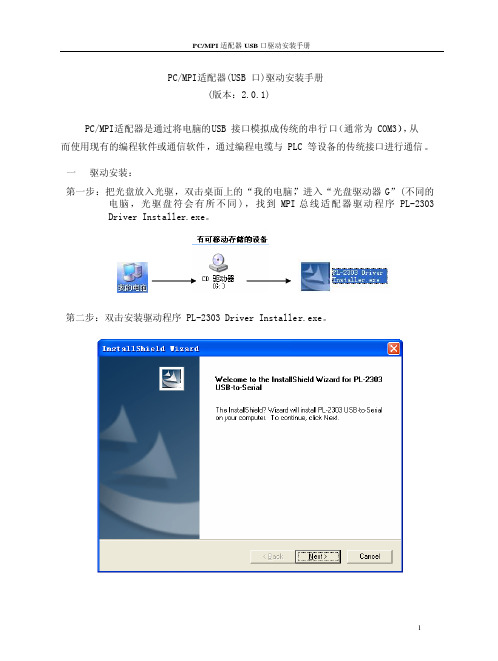
PC/MPI适配器USB口驱动安装手册PC/MPI适配器(USB口)驱动安装手册(版本:2.0.1)PC/MPI适配器是通过将电脑的USB接口模拟成传统的串行口(通常为COM3)),从而使用现有的编程软件或通信软件,通过编程电缆与PLC等设备的传统接口进行通信。
一驱动安装:第一步:把光盘放入光驱,双击桌面上的“我的电脑”,进入“光盘驱动器G”(不同的电脑,光驱盘符会有所不同),找到MPI总线适配器驱动程序PL-2303Driver Installer.exe。
第二步:双击安装驱动程序PL-2303 Driver Installer.exe。
PC/MPI适配器USB口驱动安装手册:单击Next,稍等将提示安装完成。
第四步:单击Finish,结束安装。
二检查驱动安装:第一步:将PC/MPI适配器(USB口)的一端与USB线相连,另一端与S7-300/400CPU连接。
第二步:请选择右键“我的电脑”依次选择“属性”“硬件”“设备管理器”“端口(COM或LPT)”。
**依照所插入的USB端口不同,也有可能会出现Prolific USB-to-Serial Bridge(COM3)Prolific USB-to-Serial Bridge(COM4)第三步:确认驱动安装无误。
三PC/MPI适配器在Step7中的使用第一步:打开SIMATIC Manager,选择[Options ][Set PG/PC Interface…]。
然后出现Set PG/PC Interface对话框,如下图。
第二步:设置PC Adapter(MPI),更改通讯端口为COM4(或COM3等,根据设备管理器里的设置)。
第三步:OK,完成设置。
四驱动程序卸载第一步:左下“开始”“程序”“PL-2302 USB-Serial Driver”“Uninstaller”。
第二步:若立即重起,选择“Yes”,若稍后重起,选择“No”。
最后点击Finish完成卸载。
MPI安装
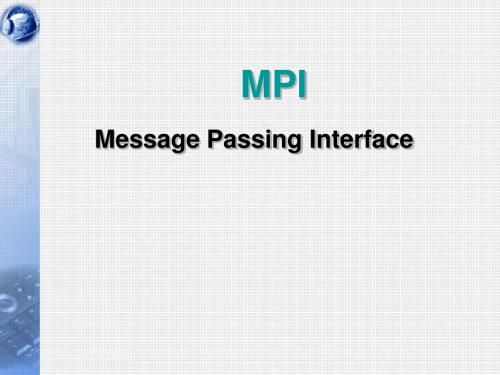
在[开始]—[程序]—[MPICH]—[mpd]中打开 “mpirun”,填入相应的可执行程序,选择需要启动的 进程数,点击“Run”按钮即可开始程序的执行。
MPI简介
现在Microsoft Windows NT、2000及XP系统中常 用的版本是:
MPICH Version 1.2.5 for NT 其安装文件mpich.nt.1.2.5.exe可以从网站 /mpi/mpich/ download.html下载, 或利用FTP匿名登陆,在pub/mpi/nt文 件夹里下载。
注意事项
• MPICH NT 1.2.5 版本在以命令行方式执行程序 时,工作目录所在分区文件系统格式不能是 NTFS,否则会产生“无法建立xxx.tmp 文件” 的错误。在执行mpirun 之前应该检查一下当前 分区格式。
• 由于MPICH NT 在执行程序时会有网络访问动作, 所以如果机器上装有防火墙,请注意做好相关配 置(或是暂时关闭防火墙),以免MPI 不能访问 网络造成程序执行出错。
运行结果
运行程序(mpirun)
• 使用命令行界面执行mpi 程序 – 在[系统属性]—[高级]—[环境变量]中将MPICH NT 的mpd\bin 目录路径加入到PATH 变量当中,这样 在命令提示符下可以直接使用mpirun,否则在每次 使用之时必须写全mpirun 的路径。 – 打开一个命令提示符窗口,转到要执行的程序所在 路径,如果之前有设置PATH,那么在命令行中敲 入mpirun –np [进程数] [程序名],即可启动该mpi 程序。
MPI安装与运行报告

MPI安装于运行报告本机运行环境:机器型号:联想G450处理器:Pentium(R)Dual-Core CPU T4200 @ 2.00GHz运行内存(RAM):2GB操作系统:Windows 7(32位)程序开发环境:Visual Studio 2008MPI版本:mpich2-1.3.2p1-win-ia32安装程序详细安装步骤:1、运行mpich2-1.3.2p1-win-ia32.msi。
安装过程中,会要求设置一个passphrase。
我的机器上默认的passphrase是beHappy,很有意思的密码。
设置这个东西很重要,一定要记住;下面会说到为什么。
2、安装完之后,不知道下一步怎么进行了。
打开刚才安装的MPICH2的快捷方式目录,发现了一个README文件。
打开之后,发现了MPICH2的使用方法介绍,于是按照其中的指示,我进行了第一个MPI并行程序的编写。
我使用的是VC++2008。
首先创建一个新的工程,取名为MPITest。
添加MPI库的支持:按照README中的指导,应该首先将MPI的头文件目录包含到项目中去。
结果在项目属性中找了半天,也没有找到添加头文件目录的位置,只找到了包含库文件的位置,我安装MPICH2的目录为D:\ProgramFiles\MPICH2,将MPICH2的库文件添加到如下面图1所示的位置即可。
最后才反应过来,这个工程还是空的,没有任何文件,可能跟这个有关系吧。
于是,马上新建了一个Cpp文件main.cpp,将老师PPT中的例子程序拷贝进去。
图 1果然,新建了这个cpp文件之后,项目属性中多出了C/C++这样一项,于是,就可以在其中设置包含文件的目录了,相应的配置如下面图2所示。
图 2设置好这些文件之后,编译程序,结果在连接的时候报错,类似于“main.obj : error LNK2019: 无法解析的外部符号_MPI_Finalize,该符号在函数_main 中被引用”,这样的错误出现了六个。
USB-PC-MPI驱动安装说明
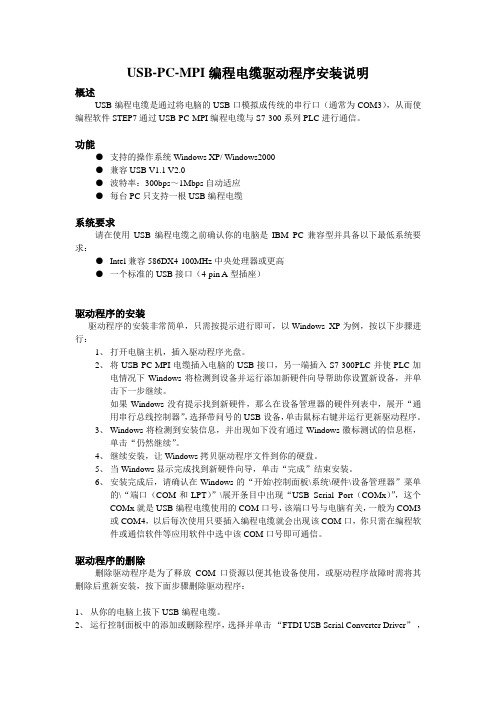
USB-PC-MPI编程电缆驱动程序安装说明概述USB编程电缆是通过将电脑的USB口模拟成传统的串行口(通常为COM3),从而使编程软件STEP7通过USB-PC-MPI编程电缆与S7-300系列PLC进行通信。
功能●支持的操作系统Windows XP/ Windows2000●兼容USB V1.1 V2.0●波特率:300bps~1Mbps自动适应●每台PC只支持一根USB编程电缆系统要求请在使用USB编程电缆之前确认你的电脑是IBM PC兼容型并具备以下最低系统要求:●Intel兼容586DX4-100MHz中央处理器或更高●一个标准的USB接口(4-pin A型插座)驱动程序的安装驱动程序的安装非常简单,只需按提示进行即可,以Windows XP为例,按以下步骤进行:1、打开电脑主机,插入驱动程序光盘。
2、将USB-PC-MPI电缆插入电脑的USB接口,另一端插入S7-300PLC并使PLC加电情况下Windows将检测到设备并运行添加新硬件向导帮助你设置新设备,并单击下一步继续。
如果Windows没有提示找到新硬件,那么在设备管理器的硬件列表中,展开“通用串行总线控制器”,选择带问号的USB设备,单击鼠标右键并运行更新驱动程序。
3、Windows将检测到安装信息,并出现如下没有通过Windows徽标测试的信息框,单击“仍然继续”。
4、继续安装,让Windows拷贝驱动程序文件到你的硬盘。
5、当Windows显示完成找到新硬件向导,单击“完成”结束安装。
6、安装完成后,请确认在Windows的“开始\控制面板\系统\硬件\设备管理器”菜单的\“端口(COM和LPT)”\展开条目中出现“USB Serial Port(COMx)”,这个COMx就是USB编程电缆使用的COM口号,该端口号与电脑有关,一般为COM3或COM4,以后每次使用只要插入编程电缆就会出现该COM口,你只需在编程软件或通信软件等应用软件中选中该COM口号即可通信。
mpi安装

MPICH 在windows上安装与使用MPICH 在windows上安装与使用,其实很简单。
1。
下载,安装,在每台电脑上都安装,每台电脑上建一个管理员级别的用户,每台电脑上的用户名及密码相同,每台电脑IP不同,在同一网关下,掩码一样。
所有的电脑都具有相同的工作组。
所有电脑建议关闭防火墙(不关闭防火墙进行连接,我还想不到解决办法)在进行并行计算时,其它从机可不进行登陆,或用哪个用户登陆都可以,不影响并行计算的连接。
确认在每台机器上都启动了RemoteShellServer。
可以通过控制面板->服务,来检查,推荐将这个服务设为自动,可以减少以后的维护。
(搞不清,不放心就把remote 的启动)2。
配置(可有可无)(1)系统环境变量,添加MPICH的路径。
如你安装MPICH到C:\Program Files\MPICH,则在系统环境变量的path中添加路径C:\Program Files\MPICH\mpd\bin (各项是用空格分开的)。
(2)路径。
我个人建议在每台电脑上相同的路径上建一个目录(如:C:\mpitest\),使用主机电脑具有读写所有从机该目录的限权。
这样,就可在主机编程调试程序,直接把编译后的程序从网络上传到从机的共享目录上,不必用U盘拷来拷去的。
(你也可用其它先进方法,如RSH。
)。
每台电脑的共享目录上都存放在相同的并行程序。
(如mympi。
exe)。
(3)注册用户用MPIRegister。
exe(在cmd下,MPIRegister。
exe在C:\Program Files\MPICH\mpd\bin 下)在每台电脑上注册在第一步你新建的用户,可看其命名用法,需要输入密码,(输入时不显示输入提示,这下linux相似)。
(4)验证连接用MPICH Configuration tool查找可用的机器。
在窗口上,应该已经正确显示出工作组名,点select,弹出窗口,点菜单action,scan host。
mpi基本用法 -回复
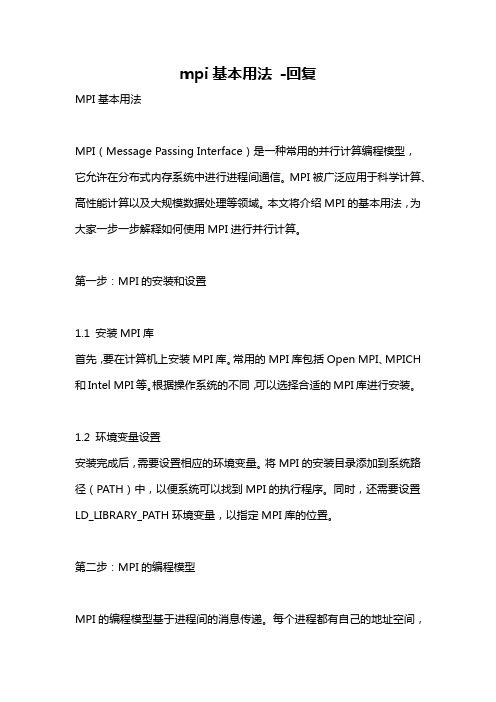
mpi基本用法-回复MPI基本用法MPI(Message Passing Interface)是一种常用的并行计算编程模型,它允许在分布式内存系统中进行进程间通信。
MPI被广泛应用于科学计算、高性能计算以及大规模数据处理等领域。
本文将介绍MPI的基本用法,为大家一步一步解释如何使用MPI进行并行计算。
第一步:MPI的安装和设置1.1 安装MPI库首先,要在计算机上安装MPI库。
常用的MPI库包括Open MPI、MPICH 和Intel MPI等。
根据操作系统的不同,可以选择合适的MPI库进行安装。
1.2 环境变量设置安装完成后,需要设置相应的环境变量。
将MPI的安装目录添加到系统路径(PATH)中,以便系统可以找到MPI的执行程序。
同时,还需要设置LD_LIBRARY_PATH环境变量,以指定MPI库的位置。
第二步:MPI的编程模型MPI的编程模型基于进程间的消息传递。
每个进程都有自己的地址空间,并且可以通过MPI的函数进行相互通信。
MPI定义了一系列的函数和数据类型,用于实现进程间的消息传递和同步操作。
2.1 初始化MPI环境在开始使用MPI之前,需要调用MPI的初始化函数来建立MPI的运行环境。
可以通过以下代码来完成初始化操作:c#include <mpi.h>int main(int argc, char argv) {MPI_Init(&argc, &argv);TODO: MPI代码MPI_Finalize();return 0;}在这段代码中,`MPI_Init()`函数用于初始化MPI环境,`MPI_Finalize()`函数用于关闭MPI环境。
`argc`和`argv`是命令行参数,通过它们可以传递程序运行所需的参数。
2.2 进程间通信MPI提供了一系列的通信函数,用于实现进程间的消息传递。
常用的通信函数包括`MPI_Send()`、`MPI_Recv()`、`MPI_Bcast()`和`MPI_Reduce()`等。
MPI的安装和配置

MPI MPI ⼀.MPI的安装1.下载MPICH2软件包官⽹:/downloads/。
本次安装直接选择已经下载好的mpich2-1.4.1p1-win-ia32.man(32位)进⾏安装。
2.先安装NET Framework3.5步骤1点“mpich2-1.4.1p1-win-ia32.man(32位)”可能会发现⽆法进⾏安装,直接弹出官⽹下载MPICH2软件包的情况。
这是因为电脑上没有配置NET Framework3.5的原因,所以要先在电脑上安装NET Framework3.5或者NET Framework2.0。
如果电脑上已经安装有NET Framework 3.5,跳过此步骤。
先百度下载NET Framework 3.5,打开后按照提⽰进程依次点NEXT就可以安装好NET Framework 3.5。
3.按照提⽰进程进⾏安装。
安装⽬录默认:C:\Program Files (x86)\MPICH2即可。
如下截图:4.加⼊mpich2的路径:计算机---属性---⾼级系统设置---⾼级---环境变量---path中加⼊C:\Program Files (x86)\MPICH2\BIN路径。
如下截图:5.双击运⾏C:\Program Files\MPICH2\bin ⽬录下的wmpiregister(1)、输⼊账户的⽤户名与密码(2)、点击Register注册(3)、点击OK,确认如下截图6、1.、以管理员⾝份启动命令名提⽰符:找到命令处理程序C:\Windows\System32\cmd.exe 点击右键:选择以管理员⾝份运⾏(2)、在C:\Program Files(x86)\MPICH2\bin⽬录下运⾏:smpd -install -Pumbaa(账户名) *******(账户密码)如下截图⼆、MPI运⾏环境的配置1、运⾏C:\Program Files (x86)\MPICH2\bin⽬录下的wmpiconfig。
centos mpi安装
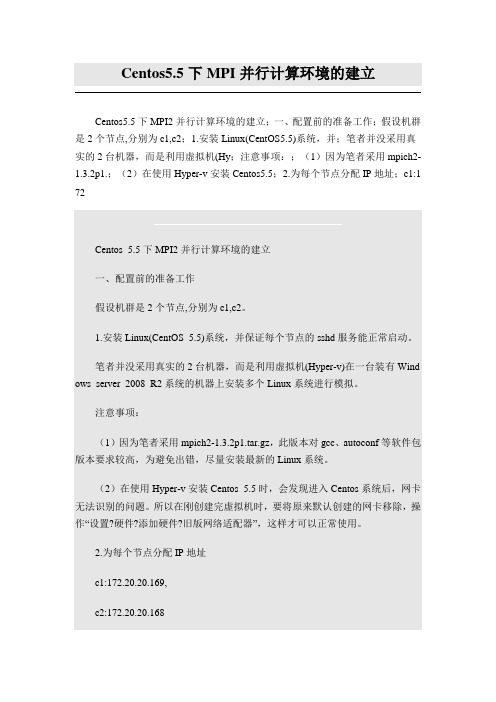
Centos5.5下MPI并行计算环境的建立Centos5.5下MPI2并行计算环境的建立;一、配置前的准备工作;假设机群是2个节点,分别为c1,c2;1.安装Linux(CentOS5.5)系统,并;笔者并没采用真实的2台机器,而是利用虚拟机(Hy;注意事项:;(1)因为笔者采用mpich2-1.3.2p1.;(2)在使用Hyper-v安装Centos5.5;2.为每个节点分配IP地址;c1:1 72Centos 5.5下MPI2并行计算环境的建立一、配置前的准备工作假设机群是2个节点,分别为c1,c2。
1.安装Linux(CentOS 5.5)系统,并保证每个节点的sshd服务能正常启动。
笔者并没采用真实的2台机器,而是利用虚拟机(Hyper-v)在一台装有Wind ows server 2008 R2系统的机器上安装多个Linux系统进行模拟。
注意事项:(1)因为笔者采用mpich2-1.3.2p1.tar.gz,此版本对gcc、autoconf等软件包版本要求较高,为避免出错,尽量安装最新的Linux系统。
(2)在使用Hyper-v安装Centos 5.5时,会发现进入Centos系统后,网卡无法识别的问题。
所以在刚创建完虚拟机时,要将原来默认创建的网卡移除,操作“设置?硬件?添加硬件?旧版网络适配器”,这样才可以正常使用。
2.为每个节点分配IP地址c1:172.20.20.169,c2:172.20.20.1683.配置/etc/hosts文件,该文件可以实现IP地址和机器的对应解析,所有节点的该文件均要按下面的内容修改:172.20.20.169 c1172.20.20.168 c2同时一定要注销或者删除这一行:127.0.0.1 localhost,否则在用命令mpdb oot -n 2 -f /root/mpd.hosts同时开启各节点mpd服务时,会出现“mpdboot_c1 (h andle_mpd_output 412): failed to handshake with mpd on c2; recvd output={}”的错误通过以上配置后节点之间能够通过各节点的机器名称相互访问。
USB_MPI驱动安装步骤

HUIYA USB CABLE <安装调试说明>一:如何安装。
二:如何设置COM端口号。
三:如何卸载。
四:如何调试串口。
一:安装A.手动安装:1.》》》…请插入HUIYA USB CABLE进入《下一步》选择《《从列表或指定位置安装》2.》》》…选择3.》》》…浏览HUIYA-Link-RS232Drivers点击《下一步》》…点击《仍然继续》4.4.》》》》…确定《完成》5.5.》》》》…安装完成!6.6.》》》B.自动安装:1.》》》…请插入HUIYA USB CABLE进入《下一步》选择《《自动安装软件》2.》》》…选择3.》》》…点击《仍然继续》4.》》》…确定《完成》5.》》》…安装完成!二.设置COM端口号1.》》》…进入设备管理器》…点击《端口》2.2.》》》3.3.》》》》…右键击HUIYA USB CABLE <COM4><COM4>端口端口端口<<例:将COM4口改为COM2口>4.4.》》》》…点击《高级》5.》》》…选择COM2后确定所有执行步骤然后扫描硬件改动。
6.6.》》》》…修改完成!三:卸载1.》》》…进入控制面板2.》》》…进入《添加进入《添加//删除程序》3.》》》…点击《点击《HUIYA HUIYA USB Drives/Drives/更改更改更改//删除》4.》》》…点击《点击《Continue Continue Continue》》5.》》》…点击《点击《Finish Finish Finish》完成删除任务!》完成删除任务!四:调试请使用软件调试。
MPI使用操作流程

使用MPI实现实时图像处理
总结词
MPI还可以用于实时图像处理领域,如安防 监控、无人驾驶等。
详细描述
在实时图像处理过程中,MPI将图像数据分 配给多个处理节点,并行进行图像分析和处 理。这种方法能够提高处理效率和响应速度 ,对于安防监控、无人驾驶等领域具有广泛
应用前景。
使用MPI实现复杂网络分析
MPI的编程语言与环境
总结词
MPI的编程语言与环境包括使用C/C、Fortran等编程语言编写MPI程序,以及使用MPI开发环境进行 调试和优化等操作。
详细描述
MPI是一种并行计算编程接口,支持多种编程语言,如C、C和Fortran等。在使用MPI进行并行程序设 计时,需要了解MPI提供的各种函数和库,以及相应的使用方法。同时,还需要掌握如何使用MPI开 发环境进行程序的调试和优化,以确保程序的正确性和性能。
解决方案
可以采用文件锁机制或其他同步机制来确保文件读写操作 的正确性和一致性。同时,检查程序中是否有必要的文件 读写同步操作逻辑错误。
05
MPI的应用案例分析
使用MPI实现高性能计算
总结词
MPI(Message Passing Interface,消 息传递接口)是一种高效的并行计算技术 ,适用于高性能计算领域。
处理单元与通信单元分离
MPI将处理单元和通信单元分离,使得程序员可以专注于解决问 题本身,而不必过多关注通信细节。
03
MPI的使用方法
MPI的安装与配置
要点一
总结词
MPI的安装与配置是使用MPI进行并行计算的第一步, 包括安装MPI运行时环境、设置环境变量和配置网络等 步骤。
要点二
详细描述
MPI的安装与配置是使用MPI进行并行计算的基础步骤 。首先,需要从MPI的官方网站或相关渠道下载合适的 MPI运行时环境,并按照安装向导进行安装。安装完成 后,需要设置库文件。此外,还需要配置网络 ,确保各个节点之间的通信畅通无阻。
安装和设置mpi并行环境
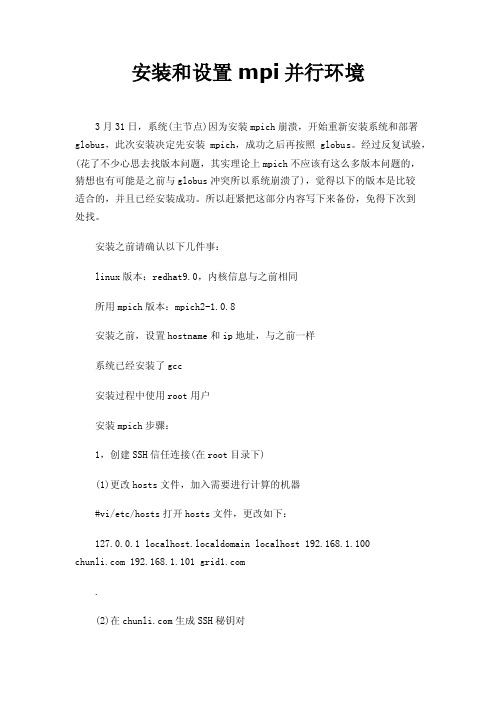
安装和设置mpi并行环境3月31日,系统(主节点)因为安装mpich崩溃,开始重新安装系统和部署globus,此次安装决定先安装mpich,成功之后再按照globus。
经过反复试验,(花了不少心思去找版本问题,其实理论上mpich不应该有这么多版本问题的,猜想也有可能是之前与globus冲突所以系统崩溃了),觉得以下的版本是比较适合的,并且已经安装成功。
所以赶紧把这部分内容写下来备份,免得下次到处找。
安装之前请确认以下几件事:linux版本:redhat9.0,内核信息与之前相同所用mpich版本:mpich2-1.0.8安装之前,设置hostname和ip地址,与之前一样系统已经安装了gcc安装过程中使用root用户安装mpich步骤:1,创建SSH信任连接(在root目录下)(1)更改hosts文件,加入需要进行计算的机器#vi/etc/hosts打开hosts文件,更改如下:127.0.0.1 localhost.localdomain localhost 192.168.1.100 192.168.1.101 .(2)在生成SSH秘钥对//一路回车即可产生.ssh文件[root@chunli root]#ssh-keygen-t rsa Generating public/private rsa key pair.Enter file in which to save the key(/root/.ssh/id_rsa):Enter passphrase(empty for no passphrase):Enter same passphrase again:Your identification has been saved in/root/.ssh/id_rsa.Your public key has been saved in/root/.ssh/id_rsa.pub.The key fingerprint is:6c:61:a8:3f:a2:e0:9c:e7:8a:1b:49:76:a1:ce:e0:e9***************//查看是否有.ssh文件夹[root@chunli root]#ls-a..fonts.cache-1.gtkrc.recently-used..gconf.gtkrc-1.2-gnome2.rhn-applet.conf anaconda-ks.cfg.gconfd.ICEauthority.ssh.bash_history.gnomeinstall.log.tcshrc.bash_logout.gnome2install.log.syslog.viminfo.bash_profile.gnome2_private.metacity.Xauth ority.bashrc.gnome-desktop.nautilus.Xresources.cshrc.gstreamer.pyinput.xsession-errors(3)进入.ssh目录[root@chunli root]#cd.ssh(4)生成authorized_keys文件[***************]#cpid_rsa.pubauthorized_keys(6)建立本身的信任连接//按提示输入yes(三个字母要打全)[***************]#cd.[root@chunliroot]#The authenticity of host'(127.0.0.1)'can't be established.RSA key fingerprint is ec:c9:1c:5a:d6:98:5d:48:fd:7b:58:b3:b3:05:05:78.Are you sure you want to continue connecting(yes/no)?yes Warning:Permanently added''(RSA)to the list of known st login:Wed Mar 31 18:55:59 2010(7)设置第二个节点(grid1的root目录下)#ssh-keygen-t rsa生成.ssh文件夹//注意不要多键入空格从拷贝。
MPI安装与运行报告2
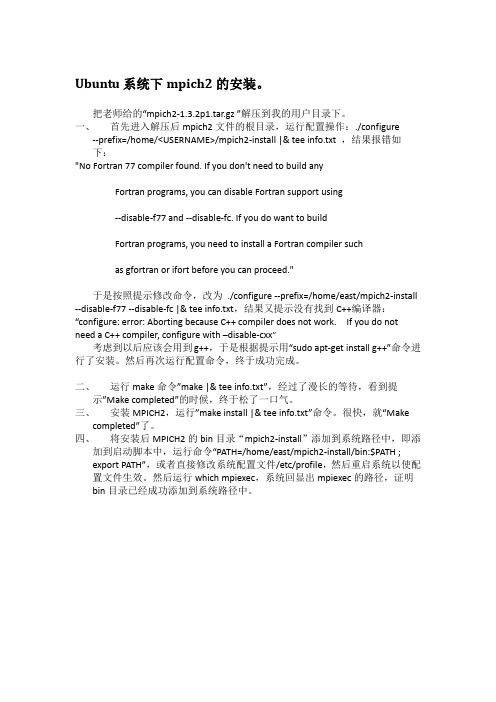
Ubuntu系统下mpich2的安装。
把老师给的“mpich2-1.3.2p1.tar.gz ”解压到我的用户目录下。
一、首先进入解压后mpich2文件的根目录,运行配置操作:./configure--prefix=/home/<USERNAME>/mpich2-install |& tee info.txt ,结果报错如下:"No Fortran 77 compiler found. If you don't need to build anyFortran programs, you can disable Fortran support using--disable-f77 and --disable-fc. If you do want to buildFortran programs, you need to install a Fortran compiler suchas gfortran or ifort before you can proceed."于是按照提示修改命令,改为./configure --prefix=/home/east/mpich2-install --disable-f77 --disable-fc |& tee info.txt,结果又提示没有找到C++编译器:“configure: error: Aborting because C++ compiler does not work. If you do not need a C++ compiler, configure with –disable-cxx”考虑到以后应该会用到g++,于是根据提示用“sudo apt-get install g++”命令进行了安装。
然后再次运行配置命令,终于成功完成。
二、运行make命令”make |& tee info.txt”,经过了漫长的等待,看到提示”Make completed”的时候,终于松了一口气。
MPI编程环境安装与测试

一、实验目的1. 熟悉Linux平台的使用。
2. 掌握MPICH的安装、配置以及测试方法。
二、实验条件Linux平台。
三、实验原理及相关知识1. 参阅相关Linux操作系统的配置;2. 参阅MPICH安装与配置。
四、实验步骤一、运行平台搭建1. 准备工作(1) PC机或虚拟机;(2) 设置机器IP,更改主机名。
例如:主机名node1,node2,IP地址分别为192.168.0.1,192.168.0.2 执行:#service network restart#service iptables stop2. 创建SSH信任连接(在root目录下):(1) 更改/etc/hosts文件#vi /etc/hosts增加如下内容:主机IP地址主机名例如:192.168.0.1 node1192.168.0.2 node2(2)在node1上生成SSH密钥对#ssh-keygen –t rsa(3) 进入.ssh目录#cd .ssh(4) 生成authorized_keys文件#cp id_rsa.pub authorized_keys(5) 退出root目录#cd ..(6) 建立本地的信任连接#ssh node1(7) 设置node2(node2的root目录下)#ssh-keygen –t rsa#scp node1的IP:/root/.ssh/* /root/.ssh # scp node1的IP:/etc/hosts /etc/hosts #ssh node1(8) 确认信任连接(每台机器上执行)#ssh node1#ssh node2二、安装MPICH2(在节点root目录下)1. 下载MPICH并解压;下载:/pub/mpi/解压:tar -zxvf mpich2-1.0.4.pl.tar.gz 2. 创建安装目录#mkdir /root/MPICH23. 进入/root/mpich2-1.0.4.pl#cd /root/ mpich2-1.0.4.pl4. 设置安装目录#./configure --prefix=/root/ MPICH25. 编译#make6. 安装#make install7. 修改/etc/mpd.conf#vi /etc/mpd.conf内容:MPD_SECRETWORD=mypasswd#chmod 600 /etc/mpd.conf8.创建主机名称集合文件/root/mpd.hosts#vi /root/mpd.hosts内容:node1node2三、测试1.修改/root/.bashrc# vi /root/.bashrc增加:PATH=”$PATH:/root/MPICH2/bin”#source /root/.bashrc2. 本地测试#mpd &#mpdtrace#mpdallexit3. 运行集群系统#mpdboot -n number –f /root/mpd.hosts number为要起动的机器个数#mpdtrace#mpdallexit。
MPI安装、设置以及运行

MPI安装、VS设置以及运行一安装MPICH2的安装很简单,按照步骤来就行了。
Intel cluster tool 安装参照install-cluster说明,找到license file即可。
安装完成后在“任务管理器”进程中能找到“smpd.exe”进程说明安装成功。
如下图二VS设置(c语言)首先按照VS步骤新建空项目,编辑源文件。
完成源文件c后,需对其属性进行如下设置才能成功生成exe文件。
1、添加include在工具栏中选择“项目”——“test1属性”,将出现test1属性页,选择“配置属性”——“c/c++”——“常规”,在右侧“附加包含目录”中添加MPI的“include”文件夹,如下图2、添加lib同样在属性页中选择“配置属性”——“链接器”——“常规”,在右侧“附加库目录”中添加“lib”文件夹,如下图3、设置参数同样在属性页中选择“配置属性”——“链接器”——“输入”,在右侧“附加依赖项”中输入“mpi.lib”. 如下图确定,然后退出,完成设置,可以生成exe文件。
三运行生成的exe文件运行exe文件有两种方法,一种通过“开始”——“程序”——“MPICH2”——“wmpiexec.exe”运行,另一种是通过“命令提示符”窗口运行。
但运行前都需要注册,MPI要求电脑设置管理员用户和密码,在注册时采用相同用户名和密码。
设置步骤如下:1、设置电脑管理员用户名和密码2、“开始”——“程序”——“MPICH2”——“wmpiregister.exe”出现如下界面,输入用户名及密码,register,完成注册。
3、在“开始”——“程序”——“MPICH2”——“wmpiconfig.exe”出现如下界面,点击“Scan Hosts”Hosts变成绿色说明注册成功。
下图。
找到由VS生成的exe文件,选择并行处理器的个数,点击“Execute”运行程序。
或者在“命令提示符”窗口中运行。
Dos 命令下1、找到文件路径输入方式,如查找D盘tex文件,2、在命令提示符下运行并行程序tex首先,将生成的程序tex.exe拷贝到mpiexec.exe相同的目录下然后,按下图2找到路径输入命令。
- 1、下载文档前请自行甄别文档内容的完整性,平台不提供额外的编辑、内容补充、找答案等附加服务。
- 2、"仅部分预览"的文档,不可在线预览部分如存在完整性等问题,可反馈申请退款(可完整预览的文档不适用该条件!)。
- 3、如文档侵犯您的权益,请联系客服反馈,我们会尽快为您处理(人工客服工作时间:9:00-18:30)。
编程环境的设置
• 打开VC++,在[工具]—[选项]里将MPICH NT 的相关 目录加进Include 和Lib 搜索路径当中。
编程环境的设置
• 新建或打开一个已存在的工程,编写一个简单的MPI 程 序。 在MPICH 的安装路径的SDK\Example\nt 子目项目]—[设置]菜单,在“Link” 页面中加入“ws2_32.lib”以及“mpich.lib”和 “mpichd.lib”二者之一,后者主要用于调试。
MPI的安装
安装步骤如下: • 第一步:建立用户。在待安装MPI的计算机上都 要建立一个用户,比如,建立一个叫215用户, 密码是215,这个帐户必须拥有管理员权限。 • 第二步:安装MPI。双击“mpich.nt.1.2.5.exe”, 一切按照默认的设置。在每台运行MPI程序的机 器上安装MPICH。 • 第三步:注册MPI帐户。调用MPI自带的 MPIRegister.exe程序进行帐户的注册。
MPI的配置
如果只在一台计算 机上运行MPI程序,可 以不用继续配置。如果 在多台计算机上运行, 需运行“MPICH Configuration tool”, 通过“Add”和 “Select”按钮添加所 有要参与并行计算的计 算机,并“Apply”确 认。
程序的调试与运行
对程序进行调试和运行首先要设置编程环境。 以Microsoft Visual C++ 6.0 编程环境为例 说明,其他编程环境可以类似设置。 设置步骤如下:
MPI的安装
MPI的安装
MPI的安装
• 第三步:注册MPI帐户。调用MPI自带的 MPIRegister.exe程序进行帐户的注册。 例如:在每台机器上建立名称为215的帐户,密码为215。
注册帐户的界面如下:
MPICH的组成
MPICH由许多组件构成,其中最主要的是注册模 块、配置模块以及任务执行模块。在软件中分别是 MPIRegister.exe和MPICH Configuration tool以及 MPIRun与之对应,其中MPIRegister.exe在安装目录 下,后面两个可以在开始菜单中找到。如图所示:
编程环境的设置
运行程序
• 执行mpi 程序:MPICH NT 1.2.5 提供了两种执 行方式 – 基于图形界面的guiMPIRun – 基于命令行的mpirun
运行程序(guiMPIRun)
• 首先在一台计算机上编译代码,并生成可执行文件。 例如:本实验中生成了cpi.exe,然后放到一个固 定的目录下(如C:\temp)。这一点很重要,因为在所 有的计算机上都必须将可执行程序放到同一目录名中。 • 使用图形界面执行mpi 程序(如要在NTFS 分区上执 行mpi 程序则只能采用这种方式)。 在[开始]—[程序]—[MPICH]—[mpd]中打开 “mpirun”,填入相应的可执行程序,选择需要启动的 进程数,点击“Run”按钮即可开始程序的执行。
运行界面
运行界面
一个简单的MPI程序
1. 2. 3. 4. 5. 6. 7. 8. 9. 10. 11. 12. 13. 14. 15. 16. 17. 18. 19. #include <stodio.h> #include "mpi.h" int main(int argc, char* argv[]) { int myid, numprocs,namelen; char processor_name[MPI_MAX_PROCESSOR_NAME]; MPI_Init(&argc, &argv); // Initialize the MPI environment // Get the size of process in the current process group MPI_Comm_size( MPI_COMM_WORLD, &numprocs ); // Get the rank of the current process MPI_Comm_rank( MPI_COMM_WORLD, &myid ); // Get the name of the processor which is running this process MPI_Get_processor_name(processor_name, &namelen); // Say hello world printf("Hello World! Process %d of %d on %s\n", myid, numprocs, processor_name); MPI_Finalize(); // Exit the MPI environment return 0; }
MPI简介
现在Microsoft Windows NT、2000及XP系统中常 用的版本是: MPICH Version 1.2.5 for NT 其安装文件mpich.nt.1.2.5.exe可以从网站 /mpi/mpich/ download.html下载, 或利用FTP匿名登陆,在pub/mpi/nt文
MPI
Message Passing Interface
MPI
• MPI简介 • MPI安装和配置 • 程序调试和运行
MPI简介
MPI是消息传递函数库的标准规范,94年公布, 97年推出MPI-2的修订版,增加了动态进程、非阻 塞消息等功能。 MPI已经在Windows、Unix及主要的并行计算 机上实现,所以,对于用标准C/Fortran编程、使 用MPI进行消息传递的程序,可不加改变地在PC、 工作站、工作站网络、MPP和任何OS上执行。
执行过程
运行结果
运行程序(mpirun)
• 使用命令行界面执行mpi 程序 – 在[系统属性]—[高级]—[环境变量]中将MPICH NT 的mpd\bin 目录路径加入到PATH 变量当中,这样 在命令提示符下可以直接使用mpirun,否则在每次 使用之时必须写全mpirun 的路径。 – 打开一个命令提示符窗口,转到要执行的程序所在 路径,如果之前有设置PATH,那么在命令行中敲 入mpirun –np [进程数] [程序名],即可启动该mpi 程序。
件夹里下载。
注意事项
• MPICH NT 1.2.5 版本在以命令行方式执行程序 时,工作目录所在分区文件系统格式不能是 NTFS,否则会产生“无法建立xxx.tmp 文件” 的错误。在执行mpirun 之前应该检查一下当前 分区格式。 • 由于MPICH NT 在执行程序时会有网络访问动作, 所以如果机器上装有防火墙,请注意做好相关配 置(或是暂时关闭防火墙),以免MPI 不能访问 网络造成程序执行出错。
